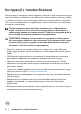Монітор Dell SE2722H/SE2722HX Посібник користувача Модель монітора: SE2722H/SE2722HX Регулятивний номер моделі: SE2722Hc
ПРИМІТКА: ПРИМІТКА містить важливу інформацію, яка допоможе вам краще використовувати свій комп'ютер. ОБЕРЕЖНО. ЗАСТЕРЕЖЕННЯ вказує на потенційне пошкодження обладнання чи втрату даних, якщо не дотримуватися інструкцій. УВАГА! ПОПЕРЕДЖЕННЯ вказує на можливість пошкодження майна, каліцтва або смерті. Авторське право © 2021 Корпорація Dell Inc. або її дочірні компанії. Усі права застережено. Dell, EMC та інші торгові марки є товарними знаками компанії Dell Inc. або її дочірніх компаній.
Зміст Інструкції з техніки безпеки . . . . . . . . . . . . . . . . . . . 6 Відомості про монітор . . . . . . . . . . . . . . . . . . . . . . . 8 Вміст упаковки . . . . . . . . . . . . . . . . . . . . . . . 8 Функції продукту . . . . . . . . . . . . . . . . . . . . . . 10 Опис деталей та елементів керування . . . . . . . . . 11 Вигляд спереду . . . . . . . . . . . . . . . . . . . . . . . . . . . 11 Вигляд ззаду . . . . . .
Налаштування монітора . . . . . . . . . . . . . . . . . . . . . 29 Кріплення підставки . . . . . . . . . . . . . . . . . . . . 29 Під'єднання монітора . . . . . . . . . . . . . . . . . . . 31 Під’єднання кабелю VGA (лише для SE2722HX) і HDMI . . . . 31 Упорядкування кабелів . . . . . . . . . . . . . . . . . . 32 Убезпечення монітора за допомогою кенсінгтонського замку (додатково) . . . . . . . . . . 33 Зняття підставки . . . . . . .
Додаток . . . . . . . . . . . . . . . . . . . . . . . . . . . . . . . . . . . 68 Повідомлення FCC (лише для США) та інша нормативна інформація . . . . . . . . . . . . . . . . . 68 Зв’язок із Dell . . . . . . . . . . . . . . . . . . . . . . . . 68 База даних ЄС з маркуванням енергоефективності та інформаційним паспортом . . . . . . . . . . . . . . . . . . . . . . . . .
Інструкції з техніки безпеки Дотримуйтесь наведених нижче вказівок з безпеки, щоб захистити монітор від потенційних пошкоджень та забезпечити свою особисту безпеку. Якщо не зазначено інше, кожна процедура, включена в цей документ, передбачає, що ви ознайомились з інформацією з техніки безпеки, що постачається разом із монітором. Перед використанням монітора ознайомтесь з інформацією щодо техніки безпеки, яка постачається разом із монітором, а також надрукована на самому виробі.
• Щоб уникнути ураження електричним струмом, не намагайтесь зняти кришку або проникнути всередину монітора. • Уважно ознайомтесь із цими інструкціями. Зберігайте цей документ для подальших довідок. Дотримуйтесь усіх попереджень і інструкцій, позначених на продукті. • Обладнання можна встановити на стінці або стелі в горизонтальному положенні.
Відомості про монітор Вміст упаковки Ваш монітор постачається з компонентами, вказаними в таблиці нижче. Якщо якийсь компонент відсутній, зверніться до Dell. Докладнішу інформацію див. у розділі Зв’язок із Dell. ПРИМІТКА: Деякі елементи можуть бути необов’язковими та можуть не входити до комплекту постачання вашого монітора. Деякі функції або носії можуть бути недоступні в певних країнах.
Кабель HDMI 1.
Функції продукту Монітор Dell SE2722H/SE2722HX – це антистатичний рідкокристалічний дисплей (РК-дисплей) на тонкоплівкових транзисторах (TFT) з активною матрицею та світлодіодним підсвічуванням. Монітор оснащено такими функціями: • Видима область дисплею 68,47 см (27,0 дюйма) (вимірюється по діагоналі). • Роздільна здатність 1920 x 1080 із підтримкою повноекранного відображення для нижчих роздільних здатностей. • Просте підключення до існуючого й нового обладнання через HDMI.
Опис деталей та елементів керування Вигляд спереду 1 2 Кнопки керування НаОпис клейка Використання 1 Функціональні кнопки Доступ до екранного меню (OSD). (Докладніше про це див. Застосування кнопок керування) 2 Кнопка Power On/Off (Ввімкнення / Вимкнення живлення) (зі світлодіодним індикатором) Увімкнення та вимкнення монітора. Постійне біле світло вказує на те, що монітор увімкнений і працює нормально. Блимаюче біле світло вказує на те, що монітор у режимі очікування.
Вигляд ззаду 2 3 4 1 5 Вигляд ззаду з підставкою монітора Наклей- Опис ка Використання 1 Отвір для впорядкування кабелів Упорядкування кабелів. 2 Кріпильні отвори VESA (100 мм x 100 мм – за кришкою VESA) Кріплення монітора на стіну за допомогою набору для настінного кріплення, сумісного зі стандартом VESA (100 мм x 100 мм). (Докладніше про це див. Настінне кріплення (додатково)) ПРИМІТКА. Набір для настінного кріплення не йде в комплекті з монітором і продається окремо.
5 Регуляторна етикетка (у тому числі штрихкод серійного номеру й етикетка сервісного ярлика) Перелік регуляторних схвалень. Ця етикетка застосовується, якщо потрібно звернутись до Dell За технічною підтримкою. Сервісний ярлик — унікальний буквено-числовий ідентифікатор, що дозволяє спеціалістам Dell з обслуговування ідентифікувати апаратні компоненти вашого комп'ютера і отримати доступ до гарантійної інформації.
Вигляд збоку Вигляд знизу 1 2 3 4 Вигляд знизу без підставки монітора Наклей- Опис ка Використання 1 Слот замка блокування Заблокуйте монітор за допомогою спеціального захисного замка (купується окремо), щоб запобігти несанкціонованому переміщенню монітора. Див. Убезпечення монітора за допомогою кенсінгтонського замку (додатково). 2 Порт живлення Під’єднання кабелю живлення. 3 Порт HDMI Підключення комп'ютера кабелем HDMI.
Технічні характеристики монітора Модель SE2722H/SE2722HX Тип екрана РК-дисплей з активною матрицею на TFT Тип панелі Вирівнювання по вертикалі Видиме зображення Діагональ 684,66 мм (27 дюймів) По горизонталі, активна площа 596,74 мм (23,49 дюйма) По вертикалі, активна площа 335,66 мм (13,22 дюйма) Площа 2003,02 см2 (310,54 дюйма2) Первинна роздільна здатність і частота оновлення 1920 x 1080 при 75 Гц (HDMI 1.
Час відгуку (від сіро- Режим Normal (Звичайний) – 8 мс го до сірого) Режим Fast (Швидкий) – 5 мс Режим Extreme (Екстремальний) – 4 мс ПРИМІТКА: Показник 4 мс від сірого до сірого досягається у режимі Extreme (Екстремальний), щоб зробити менш помітним розмивання рухомих об'єктів і прискорити реакцію зображення. Проте, при цьому на зображенні можуть з'являтись малопомітні і помітні візуальні артефакти. Глибина кольору 16,7 млн.
Технічні характеристики роздільної здатності Модель SE2722H/SE2722HX Діапазон сканування 30 кГц – 83 кГц (автоматично) по горизонталі Діапазон сканування 56–75 Гц (VGA) по вертикалі 48–75 Гц (HDMI) (автоматично) Максимальна попе- 1920 x 1080 при 75 Гц (HDMI) редньо встановлена 1920 x 1080 при 60 Гц (VGA) роздільна здатність ПРИМІТКА. Монітор підтримує AMD FreeSync™.
Попередньо встановлені режими відображення Попередньо встановлені режими відображення HDMI Режим відображення Частота горизонтальної розгортки (кГц) 640 x 480 640 x 480 720 x 400 800 x 600 800 x 600 1024 x 768 1024 x 768 1152 x 864 1280 x 1024 1280 x 1024 1600 x 900 1920 x 1080 1920 x 1080 31,47 37,5 31,47 37,88 46,86 48,36 60,02 67,5 63,98 79,98 60 67,5 83,89 18 │ Відомості про монітор СинхронізаЧастота ція полярЧастота вертикальності (горипікселізації ної роззонтальна / (МГц) гортки (Гц) вертика
Попередньо встановлені режими відображення VGA Режим відображення Частота горизонтальної розгортки (кГц) 640 x 480 640 x 480 720 x 400 800 x 600 800 x 600 1024 x 768 1024 x 768 1152 x 864 1280 x 1024 1280 x 1024 1600 x 900 1920 x 1080 31,47 37,5 31,47 37,88 46,86 48,36 60,02 67,5 63,98 79,98 60 67,5 СинхронізаЧастота ція полярЧастота вертикальності (горипікселізації ної роззонтальна / (МГц) гортки (Гц) вертикальна) 60,0 75,0 70,0 60,0 75,0 60,0 75,0 75,0 60,0 75,0 60 60 25,175 31,5 28,32 40 49,5 65 78
Електричні характеристики Модель SE2722H/SE2722HX Вхідний відеосигнал HDMI 1.4, 600 мВ для кожної диференціальної лінії, вхідний опір 100 Ом на пару диференціалів Аналоговий RGB, 0,7 Вольт +/-5%, позитивна полярність при вхідному опорі 75 Ом Вхідна напруга / частота / змінний струм 100 В змінного струму – 240 В змінного струму / 50 Гц або 60 Гц ± 3 Гц / 1,6 А (макс.) Пусковий струм 120 В: 30 А (макс.) при 0 °C (холодний старт) 240 В: 60 А (макс.
Фізичні характеристики Модель SE2722H/ SE2722HX Тип сигнального кабелю • Цифровий: знімний, HDMI, 19 контактів • Аналоговий: знімний, D-Sub, 15 контактів Розміри (з підставкою) Висота 459,21 мм (18,08 дюйма) Ширина 623,30 мм (24,54 дюйма) Глибина 199,87 мм (7,87 дюйма) Розміри (з підставкою) Висота 369,61 мм (14,55 дюйма) Ширина 623,30 мм (24,54 дюйма) Глибина 55,56 мм (2,19 дюйма) Розміри підставки Висота 173,83 мм (6,84 дюйма) Ширина 290,07 мм (11,42 дюйма) Глибина 199,87 мм (7,87 дюй
Характеристики щодо навколишнього середовища Модель SE2722H/SE2722HX Стандарти відповідності • Відповідає вимогам RoHS • Монітор зі зменшеним вмістом бромованих вогнетривких домішок/ ПВХ (Печатні плати виготовлено з ламінатів, які не містять бромованих вогнетривких домішок/ПВХ.). • Скло без вмісту миш'яку і без вмісту ртуті лише для панелі.
Можливість використання Plug and play Монітор можна встановити в будь-яку систему, сумісну з Plug and Play. Монітор автоматично подає комп’ютерній системі розширені ідентифікаційні дані відображення (EDID), використовуючи протоколи Display Data Channel (DDC), щоб система могла налаштуватися та оптимізувати параметри монітора. Більшість моніторів установлюються автоматично, за бажанням можна вибрати різні налаштування. Докладніші відомості про змінення налаштувань монітора див. Робота з монітором.
Ергономіка ОБЕРЕЖНО. Неправильне або надто тривале користування клавіатурою може спричинити травмування. ОБЕРЕЖНО. Тривале спостерігання екрану монітора може викликати втому очей. Заради комфортної та ефективної роботи за комп'ютером дотримуйтесь наведених нижче рекомендацій: • Розмістіть комп'ютер так, щоб монітор і клавіатура під час роботи були безпосередньо перед вами. Для зручного розміщення клавіатури у продажу є спеціальні полиці.
• Плечі мають знаходитись у природному положенні. • Переконайтесь, що ступні спираються на підлогу усією поверхнею. • Під час сидіння слідкуйте за тим, щоб вага ніг приходилась на ступні, а не на передню частину сидіння. Відрегулюйте висоту стільця або за необхідності застосуйте підставку для ніг, щоб підтримувати правильне положення тіла. • Чергуйте різні види роботи. Намагайтесь так організувати роботу, щоб не доводилось надто довго працювати сидячи.
Переміщення і транспортування дисплею Щоб забезпечити безпечне поводження з монітором під час підняття і переміщення, дотримуйтесь наведених нижче вказівок: • Перед тим, як перемістити або підняти монітор, вимкніть комп'ютер і монітор. • Від'єднайте від монітора всі кабелі. • Покладіть монітор до оригінальної коробки з оригінальними пакувальними матеріалами. • Міцно тримайте монітор знизу і збоку, не застосовуючи надмірного тиску під час підйому або переміщення монітора.
• Піднімаючи і пересуваючи монітор, не перевертайте його догори дном, тримаючись за основу або подовжувач підставки. Це може призвести до випадкового пошкодження монітора або травмування людей. Рекомендації з обслуговування Чищення монітора УВАГА! Перед очищенням монітора від’єднайте кабель живлення від електричної розетки. УВАГА. Прочитайте й дотримуйтеся Інструкції з техніки безпеки, перш ніж очищувати монітор.
• Щоб зберегти найкращу якість зображення на моніторі, використовуйте заставку, яка динамічно змінюється, і вимикайте монітор, коли він не використовується.
Налаштування монітора Кріплення підставки ПРИМІТКА: Підставка від'єднується, коли монітор відвантажується із заводу. ПРИМІТКА: Наступні кроки застосовуються до підставки, що постачається разом з монітором. При встановленні підставки від сторонніх виробників див. документацію, що постачається разом із підставкою. Щоб прикріпити підставку до монітора, виконайте такі дії: 1. Дотримуйтесь інструкцій на клапанах пакувальної коробки, щоб зняти підставку з верхньої подушки, яка її закріплює. 2.
3. Вставте лапки зібраної підставки у відповідні отвори на моніторі і притисніть зібрану підставку донизу до клацання, щоб вона встала на місце. 1 2 4. Відкрийте захисну кришку монітора, установіть кришку кріплення VESA. 5. Тримайте монітор у вертикальному положенні.
Під'єднання монітора ПОПЕРЕДЖЕННЯ. Перш ніж виконувати будь-які процедури, описані в цьому розділі, прочитайте Інструкції з техніки безпеки. ПРИМІТКА: Не під'єднуйте всі кабелі до монітора одночасно. Рекомендується прокласти кабелі через отвір для впорядкування кабелів, перш ніж під’єднувати їх до монітора. Під’єднання монітора до комп'ютера 1. Вимкніть комп'ютер і від'єднайте кабель живлення. 2. Під’єднайте кабель VGA (для SE2722HX) і HDMI до монітора та комп’ютера.
Упорядкування кабелів Використовуйте отвір для впорядкування кабелів на зібраній підставці, щоб упорядкувати кабелі, під’єднані до монітора. HDMI MI HDMI MI 4. Увімкніть монітор.
Убезпечення монітора за допомогою кенсінгтонського замку (додатково) Щоб монітор випадково не впав, його можна закріпити за допомогою кенсінгтонського захисного замку на нерухомому об'єкті, здатному витримати вагу монітора. Слот для замка безпеки розташований на моніторі знизу. (Див. Слот замка блокування) Докладніше про застосування кенсінгтонського замку (що купується окремо) див. у документації, що постачається разом із замком. Прикріпіть монітор до столу за допомогою кенсінгтонського замку. ПРИМІТКА.
Зняття підставки ПРИМІТКА. Щоб запобігти подряпинам на екрані під час зняття підставки обов'язково покладіть монітор на м'яку чисту поверхню. ПРИМІТКА. Наступні кроки застосовуються лише до підставки, що постачається разом з монітором. При встановленні підставки від сторонніх виробників див. документацію, що постачається разом із підставкою. Зняття підставки. 1. Покладіть монітор на м'яку тканину або подушку на краю столу. 2. Нахиліть підставку вниз, щоб мати доступ до кнопки фіксатора.
3. За допомогою довгої викрутки натисніть її. 4. Утримуючи кнопку фіксатора, висуньте підставку.
Настінне кріплення (додатково) (Розмір гвинта: M4 x 10 мм). Зверніться до інструкцій, що входять до комплекту постачання настінного кріплення, сумісного з VESA. Покладіть монітор на м'яку тканину або подушку на краю столу. Зніміть підставку. Див. Зняття підставки. Зніміть чотири гвинти, що кріплять задню кришку дисплею. Зніміть кришку VESA. Прикріпіть монтажний кронштейн із набору для настінного кріплення до дисплея. 6.
Робота з монітором Увімкнення монітора Натисніть кнопку , щоб увімкнути монітор. Застосування кнопок керування За допомогою кнопок у нижній частині монітора можна регулювати налаштування зображення.
Кнопки керування У таблиці нижче описано кнопки керування: Кнопки керування Опис 1 За допомогою цієї кнопки можна вибирати зі списку попередньо встановлених режимів. Preset Mode (Попередньо встановлений режим) 2 Прямий доступ до меню Brightness (Яскравість) і Contrast (Контрастність). Brightness/Contrast (Яскравість / Контарастність) 3 Menu (Меню) 4 Exit (Вихід) 5 Запуск OSD-меню (екранного меню) або доступ до списку пунктів / варіантів у ньому. Докладнішу інформацію див. у розділі Доступ до меню OSD.
Використання функції блокування OSD-меню (екранного меню) Ви можете заблокувати кнопки керування на передній панелі, щоб заборонити доступ до OSD-меню та/або кнопки живлення. Блокуйте кнопки через меню Lock (Блокування). 1. Виберіть один із наступних варіантів. Dell 27 Monitor Select option: + 2. З’явиться зазначене повідомлення. Dell 27 Monitor Are you sure you want to lock the Power Buttons? To unlock the Buttons, refer to the User’s Guide. Yes No SE2722H 3.
1. Натисніть і утримуйте Кнопку 4 впродовж чотирьох секунд. На екрані з’явиться меню.
2. Виберіть один із наступних варіантів. Dell 27 Monitor Select option: + Кнопки керування Опис 1 Так можна заблокувати функцію OSD-меню (екранного меню). Блокування Menu Buttons (Кнопок меню) 2 3 Так можна заблокувати кнопку живлення. Користувач не зможе вимикати нею Блокування Power монітор. Button (Кнопки живлення) Так можна заблокувати OSD-меню та кнопку живлення, щоб вимкнути монітор. Блокування кнопок Menu (Меню) і Power (Живлення) 4 Можна запустити вбудовану діагностику, див.
Розблокування кнопок. Натисніть і утримуйте Кнопку 4 впродовж чотирьох секунд. На екрані з’явиться меню. У таблиці нижче описано способи розблокування кнопок керування на передній панелі.
Керування екранним меню (OSD) Використовуйте кнопки знизу монітора, щоб регулювати налаштування зображення. 1 2 34 Кнопки керування Опис Угору Кнопку Угору використовують, щоб збільшити значення або перейти вище в меню. Униз За допомогою кнопки Униз зменшують значення або пересуваються нижче в меню. 1 2 3 OK 4 Назад Кнопка OK застосовується для підтвердження вибору в меню. Щоб повернутися до попереднього меню, скористайтесь кнопкоюНазад .
Використання екранного меню (OSD) Доступ до меню OSD ПРИМІТКА. Будь-які внесені вами зміни автоматично зберігаються, коли ви переходите в інше меню, виходите з OSDменю (екранного меню) чи очікуєте на автоматичне закриття екранного меню. 1. Натисніть кнопку , щоб відобразити головне меню екранного меню. Головне меню для входу HDMI Dell 27 Monitor Brightness / Contrast Auto Adjust Input Source 75% Color Display Menu 75% Personalize Others 2.
Піктограма Меню та Опис підменю Brightness/ У цьому пункті можна керувати яскравістю та конContrast трастністю. (Яскравість / Контарастність) Dell 27 Monitor Brightness / Contrast Auto Adjust Input Source Color 75% Display Menu 75% Personalize Others Brightness Яскравість регулює яскравість підсвічування. (Яскравість) Натисніть кнопку , щоб збільшити яскравість, або кнопку , щоб зменшити яскравість (мін. 0 / макс. 100).
Auto Adjust Використовуйте цей варіант для активації автома(Автоматич- тичного налаштування та налаштування меню. не налаштування): Dell 27 Monitor Brightness / Contrast Auto Adjust Press to adjust the screen automatically Input Source Color Display Menu Personalize Others Наступне діалогове вікно з’являється на чорному екрані, коли монітор самостійно налаштовується на поточний вхід. Автоматичне налаштування дає монітору змогу самостійно налаштовуватися на вхідний відеосигнал.
Input Source У меню джерела вхідного сигналу можна вибирати (Джерело джерела відеосигналів, які може бути підключено вхідного до монітора (один вхід VGA та один вхід HDMI) сигналу) Dell 27 Monitor Brightness / Contrast VGA Auto Adjust HDMI Input Source Auto Select On Color Reset Input Source Off Display Menu Personalize Others VGA HDMI Натисніть , щоб вибрати джерелом вхідного сигналу VGA під час використання роз’єму VGA.
Preset Modes (Попередньо встановлені режими) Під час вибору параметра Preset modes (Попередньо встановлені режими) можна вибрати зі списку Standard (Стандартний), ComfortView, Movie (Фільм), FPS, RTS, RPG, Warm (Теплі), Cool (Холодні) або Custom Color (Індивідуальний колір). • Standard (Стандартний): Завантажує налаштування кольорів монітора за замовчуванням. Це попередньо встановлений режим за замовчуванням.
• RPG: Завантажує налаштування кольорів, ідеальні для рольових ігор. • Warm (Теплі): Підвищує температуру кольору. Екран стає теплішим із червоним / жовтим відтінком. • Cool (Холодні): Знижує температуру кольору. Екран стає холоднішим із блакитним відтінком. • Custom Color (Індивідуальний колір): Дає змогу налаштовувати кольори вручну. Натисніть кнопки і , щоб відрегулювати значення трьох кольорів (R, G, B) і створити власний готовий колірний режим.
Hue (Тон) Ця функція зсуває колір відеозображення в бік зеленого або пурпурного. Застосовується для регулювання бажаного тілесного кольору. За допомогою кнопок і регулюйте тон від 0 до 100. Щоб посилити зелений відтінок відеозображення, натисніть . Щоб посилити пурпурний відтінок відеозображення, натисніть . ПРИМІТКА: Регулювання Hue (Тон) доступне, лише якщо вибрано попередньо встановлений режим Movie (Фільми) або Game (Ігри).
Display (Відображення) Використовуйте параметр display (Відображення), щоб налаштувати зображення.
Sharpness (Чіткість) Ця функція може зробити зображення чіткішим або м’якшим. Натискайте кнопки кість від 0 до 100. або , щоб налаштувати чіт- Pixel Clock (Частота піксилізації) (Лише вхід VGA) Функція Pixel Clock (Частота пікселізації) дає змогу налаштувати якість зображення на моніторі згідно з вашими вподобаннями.
Language (Мова) Варіанти Language (Мова) встановлюють для екранного меню одну з восьми мов (англійську, іспанську, французьку, німецьку, португальську, бразильську, російську, спрощену китайську чи японську). Виберіть цей параметр, щоб змінити прозорість меню від 0 до 100, натискаючи кнопки і . Transparency (Прозорість) Timer OSD hold time (Час утримання екранного меню): (Таймер) задає тривалість часу, протягом якого екранне меню залишатиметься активним після останнього натискання кнопки.
Personalize Ви можете персоналізувати функції, які часто ви(Персоналі- користовуєте через Shortcut keys (Швидкі клавіші), зація) налаштувати Power Button LED (Світлодіод кнопки живлення) або Reset Personalization (Скидання персоналізації).
Others (Інші) Dell 27 Monitor B rightness / Contrast Display Info DDC/CI On Input S ource LCD Conditioning Off Color Service Tag ABCDEFG Display Reset Others Menu Factory Reset Auto Adjust Personalize Others Display Натисніть для відображення інформації про дисInfo (Відо- плей.
LCD Conditioning (Покращення РК-екрана) Допомагає зменшити незначні прояви залишкового зображення. Залежно від ступеня прояву залишкового зображення для запуску програми може знадобитися деякий час. Щоб запустити функцію LCD conditioning, виберіть on (увімк.).
Попереджувальні повідомлення екранного меню Перед вимкненням функції DDC/CI відображається таке повідомлення: Dell 27 Monitor The function of adjusting display setting using PC application will be disabled.
Dell P2418HZ Dell 27 Monitor ? No VGA Cable The display will go into Standby mode in 4 minutes. www.dell.com/SE2722H SE2722H Детальну інформацію див. у Усунення несправностей.
Регулювання нахилу 5° 21° ПРИМІТКА. Підставка від'єднується, коли монітор відвантажується із заводу.
Усунення несправностей УВАГА! Перш ніж виконувати будь-які процедури, описані в цьому розділі, прочитайте Інструкції з техніки безпеки. Самоперевірка Ваш монітор оснащено функцією самоперевірки, яка дає змогу перевірити, чи монітор працює належним чином. Якщо монітор і комп’ютер під’єднано належним чином, але екран монітора залишається темним, запустіть самоперевірку монітора. Для цього виконайте такі дії: 1. Вимкніть комп’ютер і монітор. 2. Від'єднайте всі відеокабелі від монітора.
4. Вимкніть монітор і знову під'єднайте відеокабель; потім увімкніть комп'ютер і монітор. Якщо після повторного підключення кабелів монітор залишається темним, перевірте контролер відео та комп’ютер.
Built-in Diagnostics (Вбудована діагностика) Ваш монітор оснащено вбудованим інструментом діагностики, який допомагає виявляти, чи аномалії на екрані є проблемою монітора, комп’ютера чи відеокарти. ПРИМІТКА. Вбудовану діагностику можна запустити лише тоді, коли відеокабель від’єднано від мережі, а монітор перебуває в режимі самоперевірки. 1 2 3 4 5 Щоб запустити вбудовану діагностику, виконайте такі дії: 1. Переконайтеся, що екран чистий (на поверхні екрана немає частинок пилу). 2.
Dell 27 Monitor Select option: 4. Виберіть значок , щоб запустити вбудовану діагностику. 5. Уважно огляньте екран на наявність відхилень. 6. Ще раз натисніть кнопку Вгору (кнопка 1) на задній кришці. Колір екрана зміниться на сірий. 7. Огляньте екран на наявність відхилень. 8. Повторіть кроки 6 і 7, щоб перевірити відображення на зеленому, синьому, чорному, білому та текстовому екранах. Перевірка завершиться, коли з'явиться текстовий екран. Для виходу натисніть кнопку Вгору (кнопка 1) ще раз.
Поширені проблеми Наступна таблиця містить загальну інформацію про поширені проблеми монітора, з якими ви можете зіткнутися, та можливі способи їх вирішення. Типові симптоми Можливі рішення Немає відео / світ- Переконайтеся, що відеокабель, який з’єднує монітор лодіодний індика- і комп’ютер, належним чином підключено та захищетор живлення не но. світиться • Переконайтеся, що розетка працює належним чином, під’єднайте до неї будь-яке інше електричне обладнання. • Переконайтесь, що кнопка живлення натиснута.
Відсутні пікселі • Увімкніть / вимкніть живлення. • Постійно вимкнутий піксель – це природний дефект, який може виникнути в рідкокристалічній технології. • Докладніші відомості про це див. Політику якості монітора Dell та пікселів на веб-сайті підтримки Dell: www.dell.com/pixelguidelines. Пікселі, що зали- • Увімкніть / вимкніть живлення. пли • Постійно вимкнутий піксель – це природний дефект, який може виникнути в рідкокристалічній технології. • Докладніші відомості про це див.
Проблеми синхро- • Скиньте монітор до Factory Settings (заводських нізації налаштувань) (Factory Reset (Скидання до заводських налаштувань)). • Запустіть функцію самоперевірки монітора і визначте, чи наявні ці лінії у режимі самоперевірки. • Перевірте, чи немає зігнутих або зламаних контактів у роз'ємі відеокабелю. • Перезавантажте комп’ютер у безпечному режимі. Проблеми, пов'я- • Не виконуйте жодних дій з усунення зані з безпекою несправностей. • Негайно зв’яжіться з компанією Dell.
Залишкове зобра- • Установіть вимкнення екрана пристрою через ження від статичкілька хвилин бездіяльності. Їх можна налаштувати ного зображення, в параметрах живлення ОС Windows або залишеного на налаштуваннях енергозбереження Mac. моніторі протягом • Крім цього використовуйте заставку, яка динамічно тривалого періоду змінюється.
Проблеми, що стосуються виробу Специфічні симптоми Можливі рішення • Перевірте налаштування Aspect Ratio (Формат зображення) у налаштуваннях екранного меню Display (Відображення). • Скиньте монітор до Factory Settings (заводських налаштувань) (Factory Reset (Скидання до заводських налаштувань)). Не вдається • Вимкніть монітор, від'єднайте кабель живлення, відрегулювати під'єднайте його знову, а потім увімкніть монітор. монітор кнопками • Перевірте, чи екранне меню заблоковано.
Додаток УВАГА! Використання елементів керування, налаштувань або процедур, відмінних від зазначених у цій документації, може призвести до удару струмом, небезпеки виникнення нещасних випадків і / або механічного травмування. Інформацію щодо інструкцій з техніки безпеки див. у розділі Інформація про безпеку, навколишнє середовище та нормативні акти (SERI). Повідомлення FCC (лише для США) та інша нормативна інформація Повідомлення FCC та іншу нормативну інформацію див.